
Kita sebagai pelajar yang ingin belajar merakit komputer dapat mengikuti dan menyimak materi tentang merakit komputer dengan benar, lengkap dengan gambarnya.
Dalam perakitan komputer, selain menambah ilmu merakit komputer juga dapat memberikan kepuasan tersendiri karena kita dapat menentukan komponen-komponen komputer yang berkualitas tentunya sesuai dengan keinginan kita sendiri. Sebelum kita mempelajari cara merakit komputer kita harus mengetahui komponen-komponen yang terdapat dalam komputer
Sistem komputer bertujuan untuk mengolah data dalam menghasilkan informasi sehingga perlu di dukung oleh elemen-elemen yang terdiri dari Perangkat Keras (hardware), Perangkat Lunak (software) dan User/Pengguna (Brainware).
Hardware adalah komponen yang terdapat pada CPU, software merupakan suatu program yang berisi perintah-perintah untuk melakukan penyinkronan perangkat keras yang terpasang pada komputer, sedangkan Brainware adalah manusia yang terlibat didalam mengoperasikan serta mengatur sistem komputer. Brainware sering disebut juga dengan pengguna komputer (user). Berikut merupakan komponen yang terdapat pada sebuah komputer.
Input device adalah perangkat keras komputer yang berfungsi sebagai alat untuk memasukan data atau perintah kedalam komputer, contoh perangkat masukan adalah
- Keyboard
- Mouse
- Scanner
- Camera Webcam
- Joy Stick
- Drawing Pad, dll
Output device merupakan perangkat keras komputer yang berfungsi menampilkan keluaran sebagai hasil daripengolahan data dari input (masukan). Keluaran (output) berupa hardcopy (ke kertas), softcopy (ke monitor) maupun berupa suara (audio). Contoh Perangkat Keluaran adalah
- Monitor
- Printer
- Speaker
- Proyektor
- Headphone
- Plotter, dll
Process device adalah perangkat keras (hardware) pada komputer yang berfungsi sebagai pemroses dan pengolah data yang dimasukkan melalui input device kemudian di keluarkan melalui output device dalam bentuk informasi sehingga akan diterima oleh brainware. Contoh Perangkat Pemrosesan adalah
- Motherboard
- Proccessor
- Memory / DDR SDRAM (Double Data Rate Synchronous Dynamic Random Access Memory)
- Graphic Card
- Sound Card
- Lan Card, dll
Perangkat penyimpanan (Storage Device) adalah teknologi yang berguna, dibuat untuk menyimpan atau mengarsipkan informasi digital sesuai dengan kebutuhan pengguna. Data dan file ini disimpan secara terorganisir untuk mengaksesnya dengan lebih mudah.
Tanpa perangkat penyimpanan komputer dalam sistem komputer, laptop dan smartphone tidak akan banyak membantu. Setiap perangkat digital membutuhkan unit penyimpanan untuk bekerja. Informasi atau data tersebut dapat berupa file teks, video, program, dokumen, gambar, dan aplikasi. Contoh Perangkat Penyimpanan adalah
- Hardisk
- flashdisk
- MMC Card / Memory Card
- Flopy Disc
- CD / DVD / Blueray Disk
- SSD, dll
Apa yang saya perlukan untuk merakit PC?
Membangun PC seperti menyusun puzzle besar. Alat apa yang benar-benar perlu Anda miliki sebelum memulai? Selain alat-alat biasa ( obeng , tang , dll), kunci sukses terletak pada pemilihan komponen PC dan sistem operasi yang tepat. Jadi komponen apa yang Anda butuhkan?
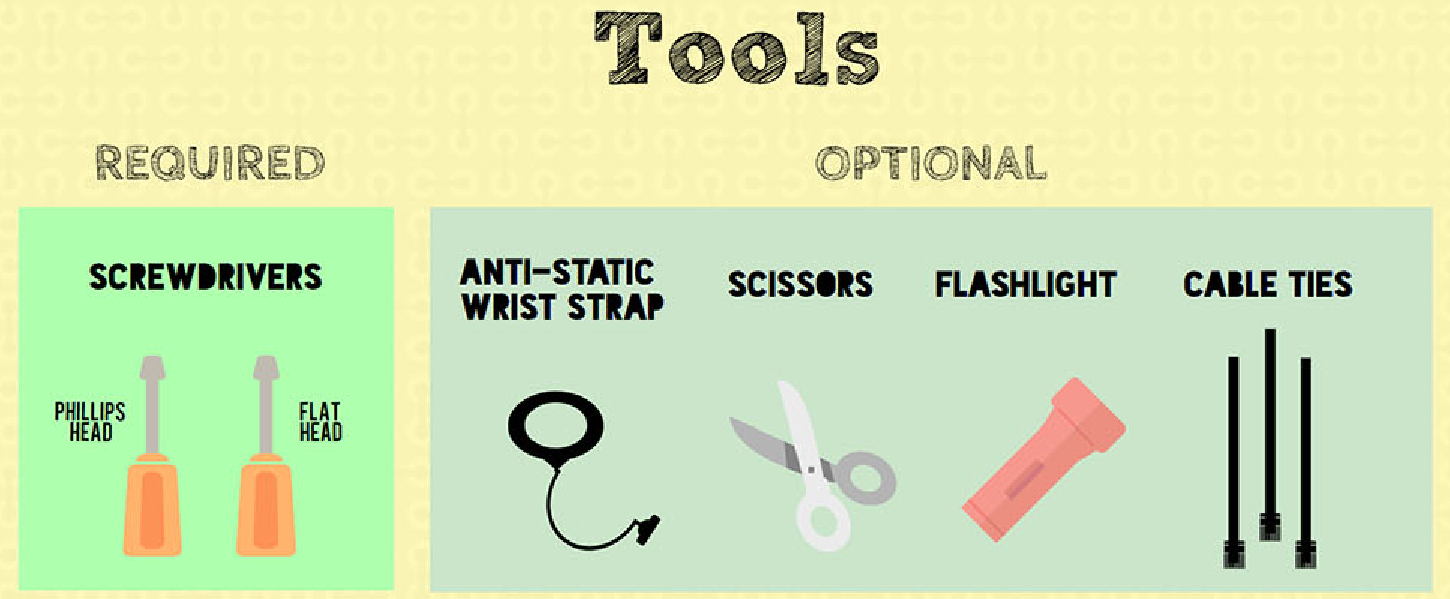
- Prosesor dan Fan heatsink CPU
- Motherboard
- RAM / Memory
- Kartu Grafik / Graphics Card
- Hardisk Drive (HDD) / Solid State Drive (SSD)
- Power supply
- Chasis / Chasing dan Pendingin
Tahapan merakit komputer
- Tempatkan prosesor di soket
- Masukkan memori sistem
- Pasang heatsink CPU
- Hubungkan kartu grafis khusus
- Hubungkan Hardisk Drive (HDD) / Solid State Drive (SSD)
- Instal komponen dalam casing PC
- Colokkan kabel daya dari PSU ke motherboard, kartu grafis, SSD, dan pendingin
1: Pasang prosesor di soket
Cara memasang prosesor Intel di soket motherboard
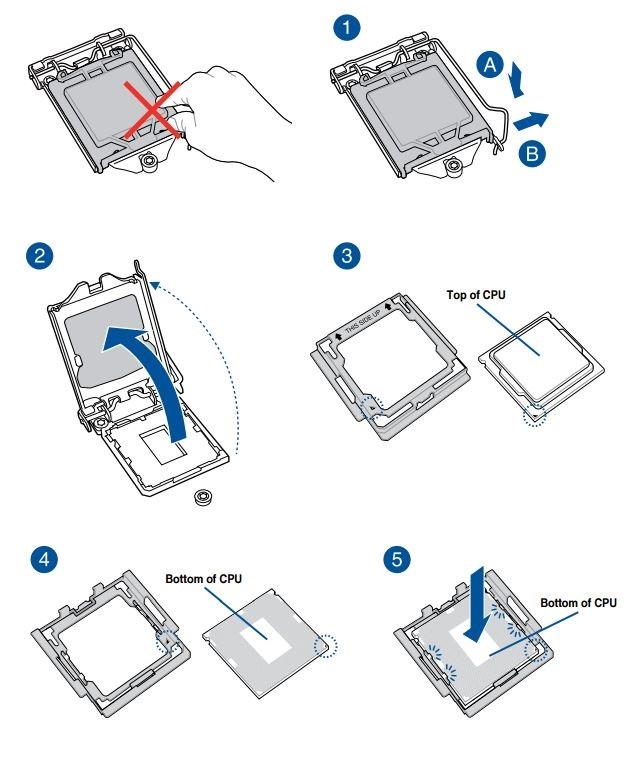
Memasang Prosesor pada motherboard mungkin bagian tersulit dari keseluruhan proses perakitan. Pin soket sangat sensitif dan jangan sampai rusak (jangan menekuk, menarik, atau mematahkannya dalam keadaan apa pun). Soket yang rusak sangat sulit untuk diperbaiki dan garansi pada motherboard pun hilang. Pertama, buka soket menggunakan mekanisme penguncian (lihat manual motherboard untuk detailnya). Jika Anda melihat soket dan prosesor lebih dekat, Anda akan menemukan bahwa kedua komponen memiliki takik (coakan/lekukan) yang serasi.
Takik ini memastikan bahwa hanya ada satu cara yang mungkin untuk memasang prosesor dengan benar. Perhatikan bahwa ada panah kecil pada prosesor dan soket. Panah memberitahu Anda bagaimana Anda harus mengarahkan prosesor ke dalam soket. Prosesor harus dimasukkan dengan hati-hati, sehingga masuk ke soket dan jika Anda merasa tidak cocok, cukup lepaskan dan coba lagi. Setelah prosesor dimasukkan dengan benar, kaitkan kembali penutup soket dan selesai.
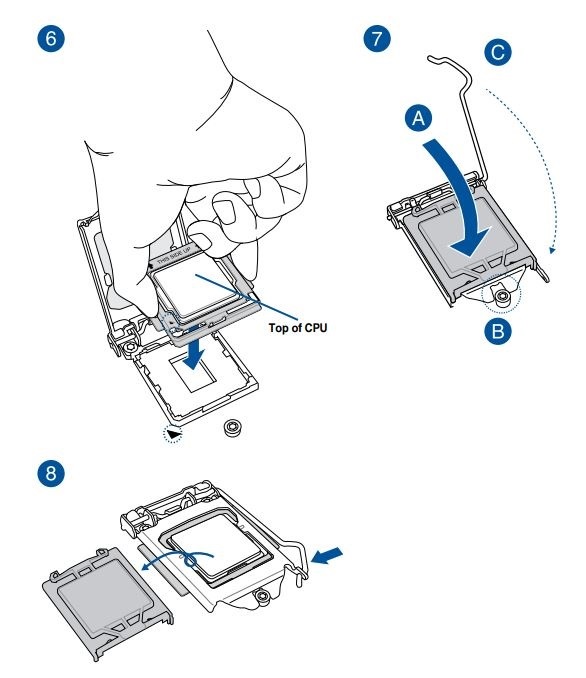
2: Instal heatsink CPU
Cara memasang Heatsink CPU
Pastikan pendingin CPU dipasang langsung ke bagian belakang Metal Housing CPU. Kami telah mendengar cerita tentang instalasi di mana kemasan plastik pada penutup soket CPU (yang dimaksudkan untuk dibuang setelah instalasi CPU) tidak dilepas, dan pendingin CPU secara keliru dipasang ke plastik. Jangan membuat kesalahan seperti ini, karena ini akan menyebabkan panas berlebih dan kerusakan pada CPU Anda.
- Jika perlu, oleskan pasta termal ke bagian belakang CPU
- Tempatkan heatsink/pendingin CPU dan pasang pada posisinya.
- Colokkan kabel daya yang terpasang pada kipas pendingin ke konektor motherboard.
Beberapa pendingin CPU memang dilengkapi dengan bantalan termal yang sudah terpasang, dalam hal ini Anda dapat melewati langkah 1. Jika tidak, Anda perlu mengoleskan pasta termal ke permukaan CPU sebelum menempatkan pendingin CPU pada posisinya.
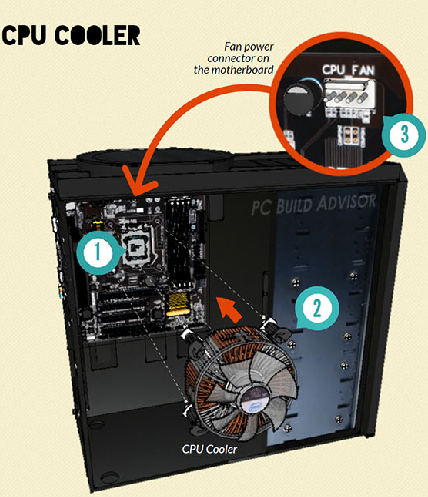
3: Pasang modul memori di motherboard
Cara memasang Memory komputer
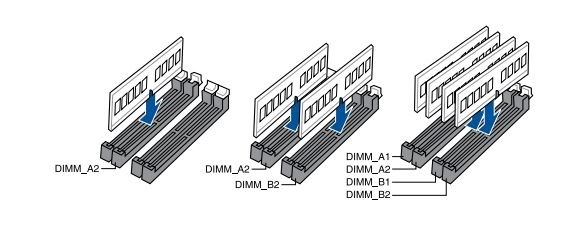
Proses instalasi dapat bervariasi tergantung pada jenis dan model motherboard. Beberapa motherboard hanya memiliki dua slot memori, dan ada juga yang empat. Dengan motherboard dual-slot, Anda cukup mengisi semuanya; apabila motherboard empat slot, Anda harus memasang setidaknya dua stik RAM untuk memastikan pengoperasian saluran ganda. Periksa manual untuk detailnya.
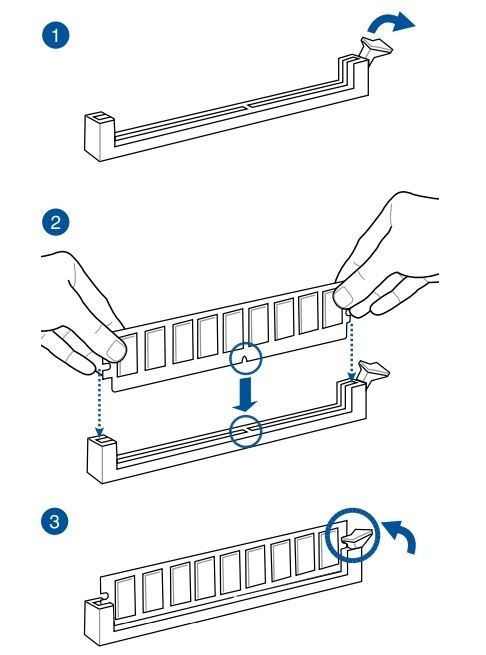
Pada gambar, Anda melihat prosedur yang benar untuk memasang modul RAM di slot DIMM. Modul harus masuk ke dalam slot dengan aman; kadang-kadang Anda bahkan mungkin perlu menerapkan sedikit kekuatan untuk memasang pengunci (lihat gambar). Pada langkah berikutnya adalah cara memasang GPU (Graphic Processing Unit)/Graphic Card.
4: Pasang kartu grafis
Cara memasang Kartu Grafis (Graphic Card)
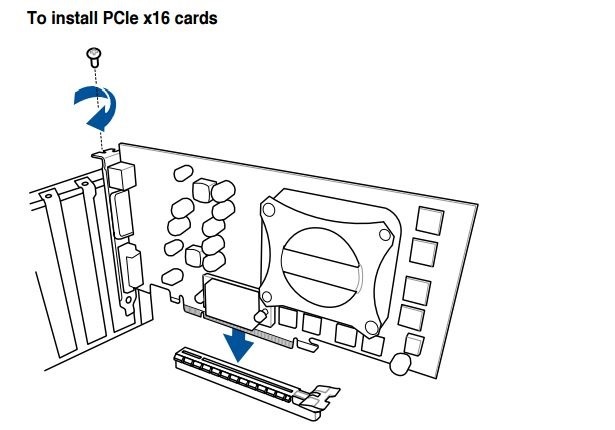
Langkah selanjutnya dalam membangun PC adalah memasang kartu grafis / GPU. Kebanyakan kartu grafis modern agak besar dan kuat, slot PCI yang digunakan adalah slot PCI-E 16x posisi slot yang paling dekat dengan soket CPU. Jika Anda memiliki pertanyaan atau keraguan, periksa manual motherboard. Selanjutnya, adalah memasang HDD (Hard Disk Drive) atau SSD (Solid State Drive)
5: Hubungkan drive HDD/SSD
Cara memasang dan menghubungkan HDD/SSD

- Pasang drive penyimpanan di tempat drive case. Pasang drive pada tempatnya dengan sekrup melalui bingkai casing ke dalam lubang pemasangan casing yang terletak di drive penyimpanan
- Hubungkan drive ke motherboard menggunakan kabel SATA
- Colokkan kabel daya ke drive penyimpanan
- Pasang drive penyimpanan lain dengan cara yang sama
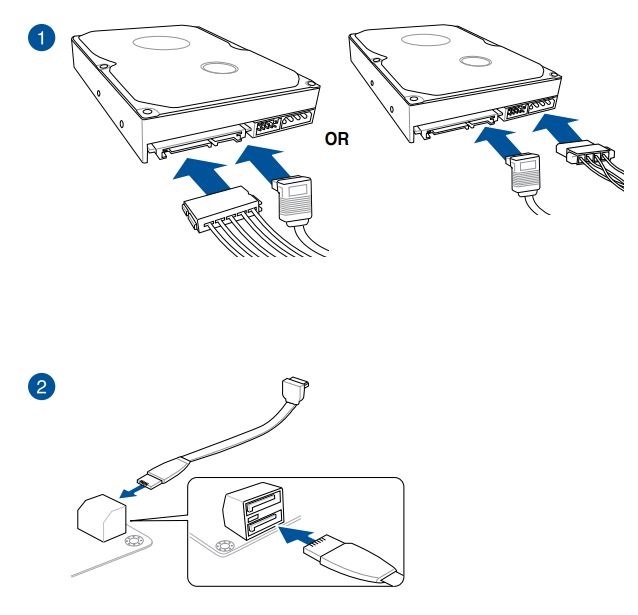
Gambar ini menunjukkan cara yang benar untuk menyambungkan HDD ke konektor SATA. Prosedur yang sama juga berlaku untuk drive optik.
6: Pasang motherboard di casing PC
Cara memasang pelindung panel I/O (Input/Output)
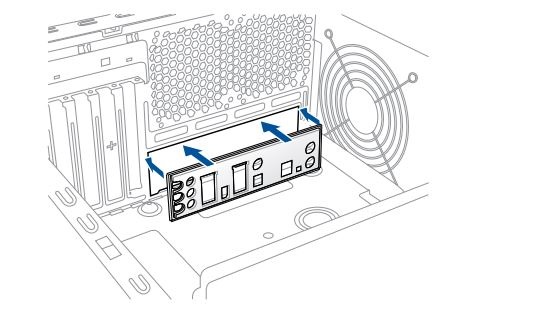
Pertama, Anda harus memasang apa yang disebut pelindung I/O, yang merupakan panel belakang motherboard dan disertakan dengan aksesori motherboard lainnya.
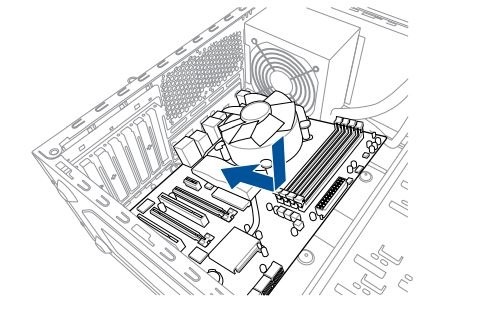
Masukkan motherboard ke dalam casing dengan menjepit bagian belakang (yang memiliki konektor) ke panel I/O. Pastikan Anda menyelaraskannya dengan benar dan memeriksa apakah lubang pada motherboard sesuai dengan lokasi standoff pada casing.
Setelah motherboard terpasang, colokkan konektor lainnya, seperti konektor USB, AUDIO, FAN, dan kabel casing PC.
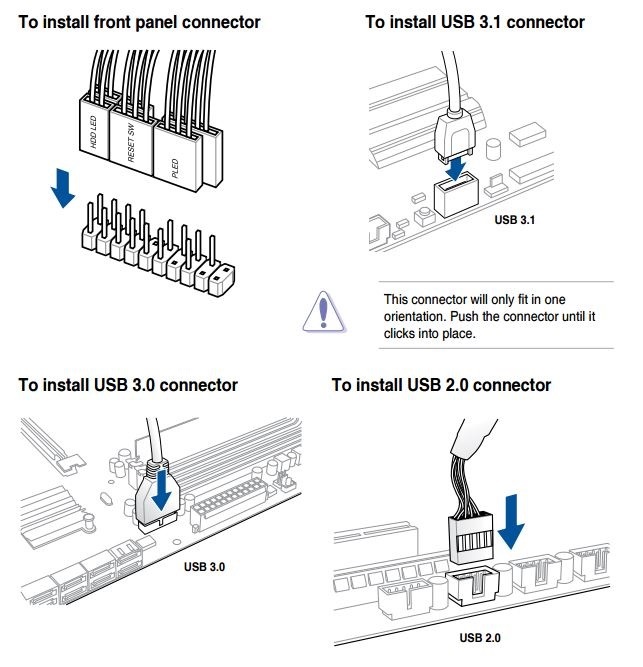
Gambar menunjukkan bagaimana Anda harus menghubungkan konektor USB ke kasing. Ingatlah bahwa setiap motherboard memiliki tata letak konektor yang sedikit berbeda, jadi selalu ikuti petunjuk seperti yang ditentukan dalam manual book yang disertakan dalam kemasan. Sekarang PC Anda sudah cukup lengkap
7: Hubungkan PSU ke motherboard
Cara memasang dan menghubungkan PSU (Power Supply Unit)
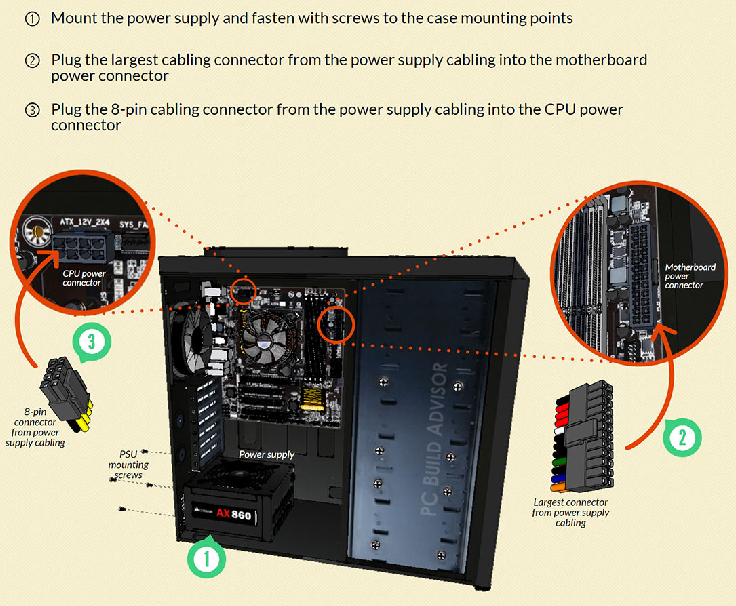
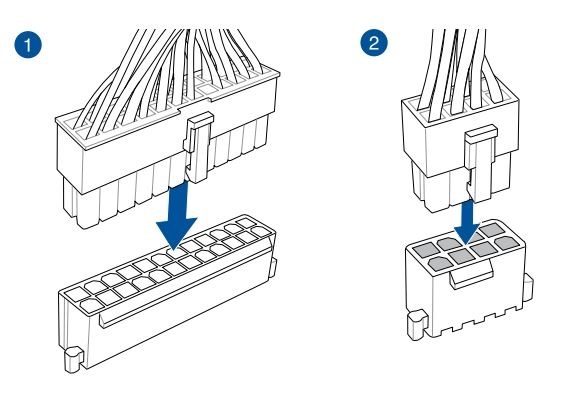
- Pasang catu daya dan kencangkan dengan sekrup ke titik pemasangan casing
- Pasang konektor kabel terbesar dari kabel catu daya ke konektor daya motherboard.
- Pasang konektor kabel 4-pin/8-pin dari kabel catu daya ke konektor daya CPU
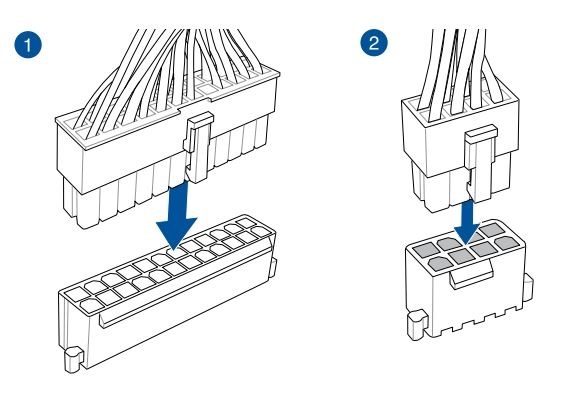
Sekarang PC Anda sudah cukup lengkap, yang tersisa hanyalah periferal seperti keyboard, mouse, dan monitor.
Setelah semuanya terpasang, Anda dapat memasang kedua panel samping. Kemudian sambungkan kabel daya ke catu daya dan sambungkan kabel LAN ke panel I/O belakang yang dilengkapi dengan konektor keyboard, mouse, headphone, atau audio. Jika Anda tidak memiliki kartu grafis khusus, sambungkan monitor ke konektor yang sesuai (VGA/DVI/HDMI/DisplayPort) pada panel I/O; jika tidak, sambungkan ke kartu grafis.
langkah selanjutnya adalah menginstal Sistem Operasi (Operating System)
Terima Kasih
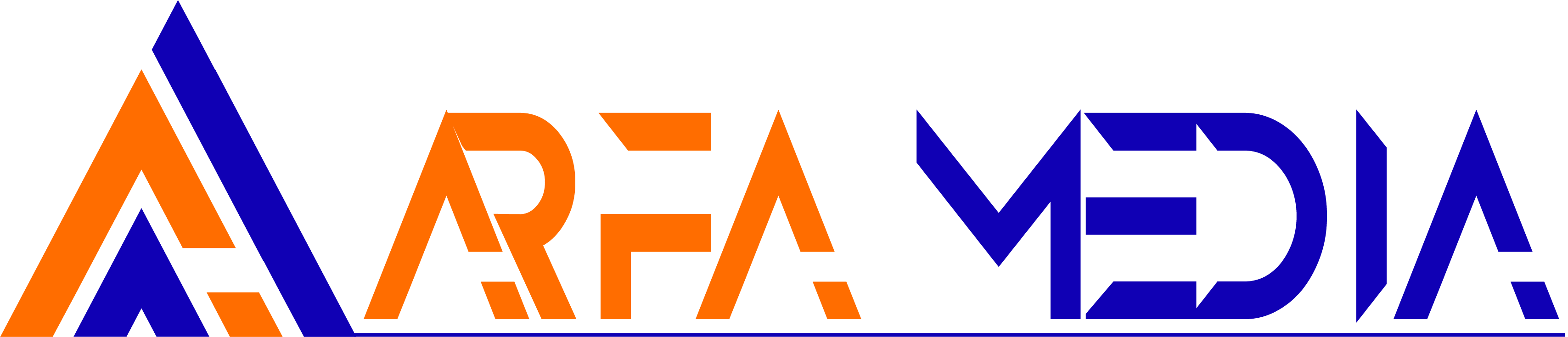
Input Device: barcode Reader,proyektor,Pen,Modem,Digitizer,DVDrom,Trackball,Microphone,Touchpad,Kinect,Finger Scanner
Output Device: Monitor,Printer,Speaker,Proyektor,Headphone,Plotter, Network card,Tv Tuner card,Modem,Router,Sound card,Microphone,
Processing: Hardisk,flashdisk,MMC Card / Memory Card,Flopy Disc,CD / DVD / Blueray Disk,SSD,HDD,Firewire card,Wlan card
Storage Device: HDD,ODD,Flash disk,SSD,MMC,Flopy disk,DVD/CD
Pak maaf saya mau nanya kalau Perangkat Bluetooth masuk ke kategori apa?
-Input : keyboard, mouse, scanner, mikrofon, joystick, webcam
-Output : monitor, speaker, printer, plotter, proyektor, headset
-Processing : prosesor, motherboard, power supply, RAM
-Storage device : Floppy disk, USB flash drive, hardisk, CD
menambahkan hardware komputer
Input : keybord, mouse, light pen, joystick, touchpad
Output : monitor, printer, speaker, proyektor, ploter
Processing : lan card, power supply, processor, wireless router
Storage device : magnetic tape, CD rom, flash disk, SD card
menambahkan input device
1. microfon
2. toucpad
3.modem
4. barcode
5. camera digital
6. grapich pad
7. digitizer
output device
1. router
2. network card
3. tv tuner card
4. cd/dvd rom
5.touch screen
6. facsimile/fax
proccess device
1. casing
2. power suply
3. vga card
4. capture card
5. card reader
storage device
1. zip driver
2. magnetic card
3. sshd
1. input device (hardware masukan)
flashdisk, barcode reader, modem, digitizer, trackball
2. output device (hardware keluaran)
ploater, microphone, fax, pen drive, web cam
3.Proccess Device (hardware pemrosesan)
cpu, video card, power supply
4. Storage device
sdd, hdd, sd card
Komponen Perangkat Keras (Hardware)
Input Device
Komponen masukan adalah komponen yang berguna untuk menerima input berupa data dan informasi. Contoh input device ini adalah
– Mouse
– Keyboard
– Scanner
Processing Device
Processing device merupakan alat proses pada PC yang berguna untuk mengedit data. Alat ini bisa mengolah data yang diterima dari input device. Alat ini berguna untuk mengontrol seluruh proses sistem komputer selama proses ini berlangsung.
Contoh dari Processing device diantaranya adalah
– Motherboard
– Processor
– Control Unit (CU)
– Aritmatic Logical Unit (ALU)
– Register Unit (RU)
– Power Supply
Storage Device
Storage device adalah alat yang berfungsi sebagai tempat menyimpan data untuk PC. Banyak sekali jenis data saat ini,
contohnya adalah data aplikasi, user, text, pdf, gambar dll.
– RAM
– Harddisk
Output Device
Output device merupakan beberapa komponen komputer yang berfungsi untuk menampilkan data dan informasi yang sudah dikelola oleh user di sebuah komputer
Berikut jenis-jenis Output Device ini adalah
– Monitor
– Speaker
– Printer
Assalamu’alaikum wr.wb
Admin mhn maaf sblmnya, saya ingin menmbhkn contoh dari “PENGELOMPOKAN HARDWARE COMPUTER” berikut contoh-contohnya :
1. INPUT DEVICE
– Touchpad
– Mikropon
– Light pen
– Graphic tablet
– Track ball
– Bar code reader
– Pemindai sidik jari
– Kinect
– Voice recognition.
2. OUTPUT DEVICE
– Plotter
– FDP
– Modem
– Network card
– Sound card.
3. PROCCESS DEVICE
– Power supply
– VGA
– CU ( Control Unit )
– Register
– TV tuner card
– GPU.
4. STORAGE DEVICE
– Optical drive
– Disket cantdridge
– Magnetic tape.
Sekian yg dpt saya sampaikan, mhn maaf apabila ada kesalahan dlm penulisan
Terimakasih .. Wassalamu’alaikum Wr.Wb
Waalaikumsalam wr wb
silahkan!!
Assalamualaikum wr.wb
Admin mohon maaf sebelumnya, saya ingin menambahkan contoh-contoh dari “PENGELOMPOKAN HARDWARE COMPUTER” berikut contoh-contohmya:
1.OUTPUT DEVICE
-Headset
-Sound card
-Video card
-GPS
-Braille reader
-Audio speakers
-LCD
2.INPUT DEVICE
-Barcode Scanner
-Card Reader
-Pen Tablet
-mouse air
-Light Pen
-Track Ball
-OCR scanner
-Digitizer
-Touch screen
-Kamera
-Voice recognition
-Video player
-Mikrofon
3.PROCCESS DEVICE
-RAM
-ROM
-VGA Card
-Power Supply
-CPU
-CD-ROM
-DVD-ROM
-Cmos
4.STRORAGE DEVICE
-CD-R
-ROM
-Cartridge
-Disket
-Magneting Tape
-Optical Disk
-USB flash disk
*sekian yang dapat saya sampaikan, mohon maaf apabila ada kesalahan dalam penulisan*
TerimaKasih… Wassalamualaikum Wr.Wb
Waalaikumsalam wr wb,
silahkan!!
Assalamu’alaikum wr.wb
admin maaf sebelumnya ,saya ingin menambahkan contoh-contoh dari “PENGELOMPOKKAN HARDWARE COMPUTER” berikut contoh-contonya:
1.output devices
Flat Panel Disney
VGA
Sound card
Speaker
2.Input devices
Light pen
Track abll
Graphic tablet
Microphone
3.procesing device
Video card
Network card
Central procesing unit(CPU)
Graphics procesing unit(GPU)
4.Storage devices
USB flas memory
Tapes
Compact disec (CDs)
Sekian terima kasih dari tugas remedial saya kurang lebih mohom maaf
Wabilahi taufik walhidayah
Wassalamu’alaikum wr.wb
Tambahan untuk Pengelompokan Hardware komputer dan contoh nya :
1. Input Device (Hardware masukan) :
> Trackball
> Touchpad
> Light pen
> Barcode reader
> Voice Record
> Graphic pad
> Finger print
> Card reader
> Microfon
> Handycam
2. Output Device (Hardware pengeluaran) :
>VGA
>Flat panel display
3. Storage Device (Hardware penyimpanan) :
>Optical drive
>Optical disk
>USB Flash drive
4. Proccess Device (Hardware penyimpanan) :
>CPU
>GPU
>Kartu grafis
>RAM